كيف تصنع ملف GIF متحرك؟. إنشاء صورة GIF متحركة | عقدة | TechSmith تخطى إلى المحتوى
إنشاء صورة GIF متحركة
قم بإنشاء ملف GIF متحرك من جزء من التقاط الفيديو الخاص بك أو الفيديو الكامل.

إنشاء صورة GIF متحركة
- افتح لقطة فيديو أو انقر لتحديد مقطع فيديو من لوحة اللقطات الأخيرة.
- اسحب مقابض البداية والنهاية لتحديد جزء من الفيديو الذي سيتم استخدامه لإنشاء صورة GIF متحركة.
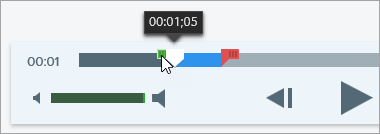
نصيحة: يجب ألا يكون المقطع طويلاً جدًا.
يوصى بتحديد مقطع مدته أقل من 30 ثانية.
- اسحب رأس التشغيل إلى المقبض الأخضر وانقر فوق الزر قراءة لمعاينة التحديد.
- إذا كنت راضيًا عن التحديد ، فانقر فوق الزر إنشاء صورة GIF متحركة.
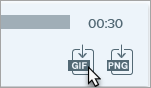
- اختر ما إذا كنت تستخدم المقطع الذي حددته للتو أو الفيديو بأكمله لإنشاء GIF.
- يظهر مربع حوار إنشاء GIF. حدد خيارًا من القائمة تحسين ل :
- فيديو الشاشة (افتراضي): حدد هذا الخيار إذا كان الفيديو يحتوي على تسجيل شاشة.
- فيديو عالي الحركة: حدد هذا الخيار إذا كان الفيديو يحتوي على لقطات فيلم أو لقطات لعبة.
- حجم ملف مخفض: حدد هذا الخيار لتحسين حجم الملف. يقوم Snagit بقياس حجم الفيديو إلى حد أقصى للعرض أو الارتفاع يبلغ 200 بكسل.
- العادة: حدد هذا الخيار لتخصيص الإعدادات. انظر إعدادات GIF المخصصة.
- انقر فوق الزر خلق.
ينشئ Snagit ملف GIF المتحرك ويضيفه إلى أعلى لوحة الالتقاطات الأخيرة.
إعدادات GIF المخصصة
| الإعدادات | وصف |
|---|---|
| معدل الإطار | عدد الإطارات في الثانية. يجعل معدل الإطارات المرتفع تشغيل الفيديو أكثر سلاسة ، ولكنه قد يزيد من حجم الملف. |
| الأبعاد (الوحدة) | حدد وحدة العرض للعرض والارتفاع. |
| الأبعاد (العرض والارتفاع) | أدخل عرض وارتفاع ملف GIF المتحرك. قم بتقليل هذه الأبعاد لتقليل حجم ملف GIF المتحرك. |
| حافظ على النسب | يوصى بالحفاظ على نسبة العرض إلى الارتفاع (نسبة ارتفاع / عرض الفيديو). خلاف ذلك ، قد يكون الفيديو مشوهًا أو ضبابيًا. |
| تفعيل التدرج اللوني الزائف | قم بتمكين التدرج اللوني الزائف لتجنب النطاقات اللونية وتحسين جودة الفيديو. قد يؤدي هذا الخيار إلى زيادة حجم الملف. |
| عقدة |
|
| ألوان ديناميكية (ماك) | يوصى بهذا الخيار لمعظم مقاطع الفيديو. قد يؤدي هذا الخيار إلى زيادة حجم الملف. إذا كنت بحاجة إلى تقليل حجم الملف ، فقم بتعطيل هذا الخيار لمقاطع الفيديو ذات الألوان المنخفضة. |
| الرجوع للخلف | أضف انتقالًا في نهاية GIF المتحركة لتتلاشى الإطار الأخير إلى الأسود. |
تعليق : هذا البرنامج التعليمي خاص بالإصدار 2022 من Snagit. قد تختلف الإصدارات السابقة في الشكل والمظهر.
هل كان المقال مفيداً؟شاركه مع أصدقائك ولا تنسى لايك والتعليق

Leave a Reply